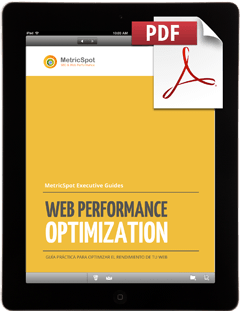Optimización del Rendimiento Web (WPO)
1. Servidor y Conectividad
Lo más importante: un buen proveedor de Hosting
- Sin un buen servidor el resto de las optimizaciones que hagamos en nuestra Web no servirán de mucho, ya que seguirá cargando lenta.
- La mejor inversión que puedes hacer si tu Web carga lenta es contratar un buen servicio de Hosting. Además, hay buenos servidores baratos que pueden costar incluso menos que otros con peor rendimiento. Nosotros utilizamos DigitalOcean y la velocidad es óptima.
Reduce el número de peticiones HTTP
- Cada vez que se carga un elemento, el navegador tiene que hacer una llamada al servidor, esperar una respuesta y recibir los datos antes de continuar.
- Cada llamada externa puede demorar el renderizado algunos milisegundos. Si tenemos que cargar muchos elementos (archivos CSS, archivos JavaScript, imágenes, etc.) el tiempo de espera puede ser de varios segundos.
- Una solución es combinar varios ficheros CSS o JavaScript en uno y combinar los iconos o imágenes en Sprites. Veremos cada punto detalladamente en su apartado correspondiente.
Utiliza HTTP/1.1 en vez de HTTP/1.0
- De las dos versiones del protocolo HTTP que existen, la 1.1 ofrece la gran ventaja de que permite la compresión de datos con funciones como gzip o deflate.
Utiliza GZIP y DEFLATE
- GZIP comprime los datos en el servidor antes de enviarlos al navegador del usuario. Es muy fácil de configurar, y todos los navegadores y servidores modernos lo soportan.
- Hay determinados archivos que es mejor no comprimir (como las imágenes) pero gran parte del contenido de un sitio es simple texto (HTML, CSS, JavaScript, JSON, XML, etc.) y conviene comprimirlo.
- En servidores Apache se activa editando el archivo .htaccess añadiendo estas líneas:
<IfModule mod_deflate.c>
# Filtramos los tipos de contenido
AddOutputFilterByType DEFLATE text/plain
AddOutputFilterByType DEFLATE text/html
AddOutputFilterByType DEFLATE text/xml
AddOutputFilterByType DEFLATE text/css
AddOutputFilterByType DEFLATE application/xml
AddOutputFilterByType DEFLATE application/xhtml+xml
AddOutputFilterByType DEFLATE application/rss+xml
AddOutputFilterByType DEFLATE application/javascript
AddOutputFilterByType DEFLATE application/x-javascript
AddOutputFilterByType DEFLATE application/x-httpd-php
AddOutputFilterByType DEFLATE application/x-httpd-fastphp
AddOutputFilterByType DEFLATE image/svg+xml
# Quitamos los navegadores que dan problemas con GZIP
BrowserMatch ^Mozilla/4 gzip-only-text/html
BrowserMatch ^Mozilla/4\.0[678] no-gzip
BrowserMatch \bMSI[E] !no-gzip !gzip-only-text/html
# Nos aseguramos de que los Proxy no muestren contenido equivocado
Header append Vary User-Agent env=!dont-vary
</IfModule>
# Filtramos los tipos de contenido
AddOutputFilterByType DEFLATE text/plain
AddOutputFilterByType DEFLATE text/html
AddOutputFilterByType DEFLATE text/xml
AddOutputFilterByType DEFLATE text/css
AddOutputFilterByType DEFLATE application/xml
AddOutputFilterByType DEFLATE application/xhtml+xml
AddOutputFilterByType DEFLATE application/rss+xml
AddOutputFilterByType DEFLATE application/javascript
AddOutputFilterByType DEFLATE application/x-javascript
AddOutputFilterByType DEFLATE application/x-httpd-php
AddOutputFilterByType DEFLATE application/x-httpd-fastphp
AddOutputFilterByType DEFLATE image/svg+xml
# Quitamos los navegadores que dan problemas con GZIP
BrowserMatch ^Mozilla/4 gzip-only-text/html
BrowserMatch ^Mozilla/4\.0[678] no-gzip
BrowserMatch \bMSI[E] !no-gzip !gzip-only-text/html
# Nos aseguramos de que los Proxy no muestren contenido equivocado
Header append Vary User-Agent env=!dont-vary
</IfModule>
Activa el Caché/Expiración
- Hay algunos tipos de archivos, los llamados contenidos estáticos (CSS, JavaScript, imágenes, etc.) que no suelen cambiar en mucho tiempo.
- Cada vez que se carga una página el navegador tiene que descargar todos los archivos. Podemos ahorrarle tiempo al usuario y evitar solicitudes innecesarias al servidor permitiendo al navegador cachear archivos.
- Para ello, primero tenemos que separar todos los contenidos estáticos en ficheros aparte y después activar el cacheado editando el archivo .htaccess añadiendo estas líneas:
<IfModule mod_expires.c>
ExpiresActive On
ExpiresDefault "access plus 600 seconds"
ExpiresByType image/x-icon "access plus 604800 seconds"
ExpiresByType image/jpg "access plus 604800 seconds"
ExpiresByType image/jpeg "access plus 604800 seconds"
ExpiresByType image/png "access plus 604800 seconds"
ExpiresByType image/gif "access plus 604800 seconds"
ExpiresByType application/x-shockwave-flash "access plus 604800 seconds"
ExpiresByType text/css "access plus 604800 seconds"
ExpiresByType text/javascript "access plus 604800 seconds"
ExpiresByType application/x-javascript "access plus 604800 seconds"
ExpiresByType text/html "access plus 600 seconds"
ExpiresByType application/xhtml+xml "access plus 600 seconds"
</IfModule>
<IfModule mod_headers.c>
<FilesMatch "\\.(ico|jpeg|jpg|png|gif|swf|css|js)$">
Header set Cache-Control "max-age=604800, public"
</FilesMatch>
<FilesMatch "\\.(x?html?|php)$">
Header set Cache-Control "max-age=600, private, must-revalidate"
</FilesMatch>
</IfModule>
ExpiresActive On
ExpiresDefault "access plus 600 seconds"
ExpiresByType image/x-icon "access plus 604800 seconds"
ExpiresByType image/jpg "access plus 604800 seconds"
ExpiresByType image/jpeg "access plus 604800 seconds"
ExpiresByType image/png "access plus 604800 seconds"
ExpiresByType image/gif "access plus 604800 seconds"
ExpiresByType application/x-shockwave-flash "access plus 604800 seconds"
ExpiresByType text/css "access plus 604800 seconds"
ExpiresByType text/javascript "access plus 604800 seconds"
ExpiresByType application/x-javascript "access plus 604800 seconds"
ExpiresByType text/html "access plus 600 seconds"
ExpiresByType application/xhtml+xml "access plus 600 seconds"
</IfModule>
<IfModule mod_headers.c>
<FilesMatch "\\.(ico|jpeg|jpg|png|gif|swf|css|js)$">
Header set Cache-Control "max-age=604800, public"
</FilesMatch>
<FilesMatch "\\.(x?html?|php)$">
Header set Cache-Control "max-age=600, private, must-revalidate"
</FilesMatch>
</IfModule>
- Con las instrucciones de arriba le estamos diciendo al navegador que cachee los contenidos estáticos durante una semana (604800 segundos) y los contenidos dinámicos durante cinco minutos (600 segundos).
- Si estás en versión de desarrollo o aplicando cambios a la Web, deberías desactivar el caché.
Activa las ETags
- Las ETags son identificadores únicos que indican la última vez que se modificó un archivo.
- Si la ETag indica que el documento no se ha modificado desde la última descarga, el servidor envía un Código de Estado 304 indicando al navegador que no descargue el contenido, ahorrando tiempo y ancho de banda.
- Puedes activar el uso de ETags añadiendo esta línea al archivo .htaccess:
FileEtag MTime Size
Utiliza la función FLUSH();
- Casi todos los lenguajes de programación tienen una función flush() que permite limpiar el buffer de datos y enviarlos al navegador del usuario.
- Un buen sitio donde utilizarla es justo después del <head> para que el servidor disponga de más memoria para procesar el resto de los scripts y el navegador del usuario pueda ir descargando los CSS de la cabecera.
- Por ejemplo, si tenemos un WordPress (funciona con PHP) el código que se insertaría en el archivo header.php del Theme sería el siguiente:
<head>
// Aquí va todo el código de la cabecera: TITLE, METAS, CSS, etc.
</head>
<?php flush(); ?>
<body>
<header>
// Aquí comienza el HEADER visible, con el logo, menú de navegación, etc.
// Aquí va todo el código de la cabecera: TITLE, METAS, CSS, etc.
</head>
<?php flush(); ?>
<body>
<header>
// Aquí comienza el HEADER visible, con el logo, menú de navegación, etc.
Evita los enlaces a contenidos 404
- Hacer peticiones a archivos que no existen (imágenes, CSS, JavaScript, etc.) aumenta mucho el tiempo de carga. Esto se debe a que si el navegador recibe una respuesta 404 not found parará el resto de descargas hasta procesar el error.
- Verifica que no estés enlazando a ficheros que no existen, es fácil equivocarse tecleando el nombre del archivo... o puede que la Web externa de donde lo descargas ya no exista.
Evita las redirecciones
- Las redirecciones permiten pasar de una página a otra automáticamente.
- Hay muchas Webs cuya página de inicio redirige a una subcarpeta para un idioma específico (ej.: www.midominio.com/es/). Si bien puede resultar útil cuando nos visitan desde otros países, desde el punto de vista del front-end estamos duplicando una solicitud y esto puede demorar la carga de la página varios milisegundos.
Domain Sharding
- Los navegadores vienen configurados con un límite de conexiones por subdominio (habitualmente 3 o 4). Esto hace que si tenemos muchos contenidos estáticos los últimos no se empezarán a bajar hasta que hayan terminado de bajarse los primeros, generando así una “cola de descarga”.
- Podemos hacer que se puedan descargar contenidos estáticos en paralelo alojándolos en distintos subdominios. Para empezar, una buena distribución sería colocar todos los Scripts y CSS en un subdominio y todas las imágenes en otro.
- Posteriormente podemos analizar la ruta crítica de descarga en un diagrama de cascada para optimizar aún más el tiempo de bajada. Puedes generar diagramas de cascada con algunas de las herramientas indicadas en el apartado número 8.
Red de Distribución de Contenidos (CDN)
- Una Red de Distribución de Contenidos o CDN (siglas inglesas para "Content Delivery Network") es similar al Domain Sharding pero almacenando los contenidos en centros de datos localizados por todo el mundo.
- De esta forma, el CDN entrega a todos los visitantes el mismo contenido pero desde servidores situados cerca de la localización de cada uno, evitando tener que enviar datos desde una punta del mundo a otra y ahorrando tiempo de descarga.
- Los CDN son servicios externos y suelen ser caros, por lo que su uso está desaconsejado para sitios Web pequeños o cuyo tráfico venga mayoritariamente de una zona geográfica. Los CDN son utilizados habitualmente por Webs con mucho tráfico y que tengan cierta proyección internacional.
HERRAMIENTAS:
Akamai Amazon Cloud Front
Windows Azure
Coral CDN
Google App Engine (Gratis, hasta cierta cantidad de tráfico)
Cloud Flare (Gratis, aunque no es muy fiable ni para gestión de DNS)
2. Código HTML
Evita el código en línea/embebido
- El código en línea ocurre cuando agregamos un estilo o un evento a determinado DOM. El estilo se agrega con un atributo "style" y un evento con cualquier evento HTML.
- Ejemplo de estilo en línea:
<span style="font-family: Arial, sans-serif; color: #555" >ejemplo de estilo</span>
- Ejemplo de evento en línea:
<div onclick="window.open('https://metricspot.com', 'popupwindow', 'scrollbars=yes,width=400,height=300');return true" >ejemplo de popup</div>
El código embebido se suele colocar en la cabecera de la página. Los estilos CSS se definen dentro de una etiqueta <style> y el JavaScript dentro de una etiqueta <script>.- Ejemplo de estilos CSS embebidos:
<style>
.class1{
font-family: Arial, sans-serif;
color: #555;
}
</style>
.class1{
font-family: Arial, sans-serif;
color: #555;
}
</style>
- Ejemplo de JavaScript embebido:
<script>
(function(d, s, id) {
var js, fjs = d.getElementsByTagName(s)[0];
if (d.getElementById(id)) {return;}
js = d.createElement(s); js.id = id;
js.src = "//connect.facebook.net/es_ES/all.js#xfbml=1";
fjs.parentNode.insertBefore(js, fjs);
}(document, 'script', 'facebook-jssdk'));
</script>
(function(d, s, id) {
var js, fjs = d.getElementsByTagName(s)[0];
if (d.getElementById(id)) {return;}
js = d.createElement(s); js.id = id;
js.src = "//connect.facebook.net/es_ES/all.js#xfbml=1";
fjs.parentNode.insertBefore(js, fjs);
}(document, 'script', 'facebook-jssdk'));
</script>
Estas dos opciones reducen el numero de peticiones HTTP y son válidas cuando el número de páginas de nuestra Web es reducido (como puede ser un Microsite).- Sin embargo, en la mayoría de las Webs es preferible no introducir CSS o JavaScript en medio del código HTML. La alternativa es colocar el CSS y el JavaScript en archivos externos y enlazarlos de la siguiente manera:
<link rel="stylesheet" href="style.css" media="all" />
<script type="text/javascript" src="script.js" ></script>
<script type="text/javascript" src="script.js" ></script>
- De esta manera reducimos la cantidad de código en cada página, queda mejor organizado y podemos permitir al navegador que lo cachee para evitar solicitudes innecesarias durante la navegación por la Web.
Coloca los CSS arriba y los Scripts abajo
- Debemos colocar los CSS dentro del <head> porque si los colocamos abajo la página se empezará a renderizar sin estilos hasta que se descargue el archivo.
- Por el contrario, los archivos JavaScript deberían ser cargados al final de la página porque si no bloquean el renderizado mientras se descargan y se ejecutan. El lugar donde deben colocarse es justo antes de la etiqueta de cierre </body>.
- Un ejemplo de una página con los CSS y JS bien emplazados:
<!DOCTYPE html>
<html lang="es">
<head>
<meta charset="UTF-8">
<title>Mi Página Web</title>
<meta name="description" content="La META DESCRIPTION de mi página." />
<!-- Enlace a la hoja de estilos CSS -->
<link rel="stylesheet" href="style.css" media="all">
</head>
<body>
<h1>El Título de mi Página</h1>
El contenido de mi página
<!-- Enlace al JavaScript -->
<script src="script.js"></script>
</body>
</html>
<html lang="es">
<head>
<meta charset="UTF-8">
<title>Mi Página Web</title>
<meta name="description" content="La META DESCRIPTION de mi página." />
<!-- Enlace a la hoja de estilos CSS -->
<link rel="stylesheet" href="style.css" media="all">
</head>
<body>
<h1>El Título de mi Página</h1>
El contenido de mi página
<!-- Enlace al JavaScript -->
<script src="script.js"></script>
</body>
</html>
Reduce el numero de <iframe>
- Los <iframe> permiten embeber contenido de otras páginas en tu Web.
- Esta tecnología es utilizada por YouTube, SlideShare, Vimeo y otros sitios de contenido Multimedia. También es utilizada por Facebook, Twitter y Google+ cuando insertas sus botones sociales de "me gusta" en tu Web.
- Cada <iframe> es una nueva página Web anidada, y requiere sus correspondientes solicitudes HTTP, cargas de CSS, JS, elementos DOM, etc. Esto retrasa bastante el renderizado completo de tu Web, por lo que su uso debería de estar limitado.
Utiliza tablas de ancho fijo
- Aunque cada vez se utilizan menos las <table> en HTML, si tenemos que presentar datos de esta manera es preferible definir los estilos de las tablas mediante CSS en vez de permitir al navegador que ajuste su tamaño al contenido de las celdas.
- De esta forma, el navegador puede ir renderizando la tabla a medida que se carga en vez de tener que esperar hasta recibir todo el contenido para calcular el ancho de las celdas que tiene que mostrar.
- En cualquier caso, desaconsejamos el uso de <table> frente a otros métodos de presentar datos, como los <div>.
Máximo 1000 elementos DOM por página
- Los elementos DOM (p.ej: <b>, <li>, <h2>, <span>, etc.) son la base del código HTML y permiten estructurar el código.
- Sin embargo, cuando hay un número elevado de ellos en una única página el navegador puede tardar mucho en procesarlos, haciendo que se ralentice. Por ello es conveniente que su número sea inferior a 1000 elementos por página.
- Una manera de saber cuántos elementos DOM tiene determinada página es ejecutar la siguiente consulta en la consola de FireBug:
document.getElementsByTagName('*').length
Cierra los elementos HTML
- Algunos elementos de HTML como <p>, <li> e <img> no tienen por qué llevar las etiquetas de cierre correspondientes.
- Pero cuando las omitimos es el navegador el que tiene que calcular cuándo termina el bloque, lo que hace que el renderizado sea más lento.
Comprime el código HTML
- Es buena práctica usar indentación, tabulaciones y comentarios en el HTML para mantenerlo legible durante la fase de desarrollo.
<p>Un párrafo</p>
<!-- A continuación: una lista de enlaces -->
<ul>
<li><a href="#1">Link 1</a></li>
<li><a href="#2">Link 2</a></li>
</ul>
<!-- A continuación: una lista de enlaces -->
<ul>
<li><a href="#1">Link 1</a></li>
<li><a href="#2">Link 2</a></li>
</ul>
- El navegador puede prescindir perfectamente de ellos, y para ellos el código de arriba es igual que el de abajo, con la diferencia de que el segundo ocupa un 35% menos de bytes.
<p>Un párrafo</p><ul><li><a href="#1">Link 1</a></li><li><a href="#2">Link 2</a></li></ul>
- Sin embargo, como el desarrollo de una Web es algo que se prolonga en el tiempo (en muchos casos durante todo el periodo de existencia de una Web) es recomendable que te centres en otros aspectos de la optimización y dejes el HTML tal y como está para poder editarlo cómodamente en el futuro.
HERRAMIENTAS:
Pretty Diff HTML Compressor
HTML Minifier
Text Fixer
3. Hojas de Estilos CSS
Externaliza todos los estilos
- Poner todos los estilos CSS en un archivo externo y enlazarlo desde el <head> es una buena práctica porque permite el cacheado y ahorra solicitudes y ancho de banda.
<link rel="stylesheet" href="style.css" media="all" />
Carga los CSS primero
- Como ya comentamos en el apartado de Código HTML, los CSS deben colocarse dentro del <head> para evitar que la página se empiece a renderizar antes de haber cargado los estilos.
Utiliza <link> en vez de @import
- Existen dos formas de cargar una hoja de estilos CSS, mediante la etiqueta <link>:
<link rel="stylesheet" href="style.css" media="all" />
- O bien mediante la directiva @import, que se coloca en una hoja de estilos externa o dentro de la etiqueta <style>:
@import url('style.css');
- Utilizar la etiqueta <link> es la mejor opción porque mediante la directiva @import el navegador no puede cargar otros archivos en paralelo.
Combinar todos los CSS en uno
- Separar los CSS en componentes modulares nos puede ayudar a organizar los estilos:
<link rel="stylesheet" href="header.css" media="all" />
<link rel="stylesheet" href="body.css" media="all" />
<link rel="stylesheet" href="slider.css" media="all" />
<link rel="stylesheet" href="sidebar.css" media="all" />
<link rel="stylesheet" href="footer.css" media="all" />
<link rel="stylesheet" href="body.css" media="all" />
<link rel="stylesheet" href="slider.css" media="all" />
<link rel="stylesheet" href="sidebar.css" media="all" />
<link rel="stylesheet" href="footer.css" media="all" />
- Los navegadores sólo pueden descargar un número limitado de recursos en paralelo, por lo que es recomendable combinarlos en un solo archivo para reducir el número de solicitudes HTTP.
<link rel="stylesheet" href="style.css" media="all" />
Comprime los CSS
- Al igual que ocurre con el código HTML, es buena práctica usar indentación, tabulaciones y comentarios en los CSS para mantener el código legible:
/* Inicio de la cabecera */
.cabecera {
width: 960px;
margin: 0 auto;
}
/* Inicio del cuerpo */
.cuerpo {
width: 960px;
margin: 0 auto;
padding: 10px;
color: #555555;
}
- El navegador puede prescindir de ellos, por lo que comprimir las hojas de estilos utilizando herramientas automatizadas hará que la descarga y análisis del CSS sea mucho más rápido.
- Además, algunas herramientas combinan elementos con propiedades iguales, comprimen los códigos de color, etc. reduciendo aún más el tamaño de los archivos:
.cabecera,.cuerpo{width:960px;margin:0 auto;} .cuerpo{padding:10px;color:#555;}
HERRAMIENTAS:
CSS Compressor & Minifier CSS Compressor
CSS Minifier
YUI Compressor
Clean CSS
Code Beautifier
CSS Beautify - (Proceso inverso)
CSS Lint - (Validador de CSS)
4. JavaScript
Externaliza todos los Scripts
- Poner todos los estilos CSS en un archivo externo y enlazarlo desde el <head> es una buena práctica porque permite el cacheado y ahorra solicitudes y ancho de banda durante la navegación por nuestra Web.
- Además el código quedará más limpio y ocupará menos, haciendo que las descarga del HTML sea más rápida.
Aplaza la ejecución de Scripts
- Los archivos JavaScript deben colocarse abajo del todo, justo antes de la etiqueta de cierre </body> para evitar que bloquee la descarga de otros elementos.
- Otra solución es utilizar el atributo defer que indica al navegador que posponga la descarga de un <script>. Sólo debe utilizarse para Scripts que no tengan document.write.
<script defer type="text/javascript" src="script.js" ></script>
Carga los Scripts asincrónicamente
- El atributo async permite que el Script pueda ser descargado en paralelo de forma asincrónica, sin que bloquee el análisis del resto de la página.
¡Cuidado! El código se ejecutará en cuanto se termine de descargar.- Esto hace que si estamos descargando un archivo de funciones que utilizan jQuery y todavía no se ha descargado la librería de jQuery en sí, el Script dará error porque no se habrán declarado todavía las funciones que utiliza.
- Te recomendamos que si vas a utilizar jQuery lo enlaces desde el <head> y no le pongas el atributo async. La página cargará más lenta, pero al menos no dará error.
<script async type="text/javascript" src="script.js" ></script>
Combinar todos los Scripts en uno
- Separar los Scripts en componentes modulares nos puede ayudar a tener el código organizado:
<script type="text/javascript" src="slider.js" ></script>
<script type="text/javascript" src="rotations.js" ></script>
<script type="text/javascript" src="plugins.js" ></script>
<script type="text/javascript" src="rotations.js" ></script>
<script type="text/javascript" src="plugins.js" ></script>
- Se recomienda combinar todos los Scripts que puedas en un solo archivo para reducir el número de solicitudes HTTP:
<script type="text/javascript" src="script.js" ></script>
Comprime los Scripts
- Es buena práctica usar indentación, tabulaciones y comentarios en los Scripts para mantener el código legible.
- Sin embargo, los navegadores no los necesitan para ejecutarlos, por lo que comprimir los Scripts con herramientas automatizadas hace que los archivos sean más pequeños, ahorrando tiempo y ancho de banda.
HERRAMIENTAS:
YUI Compressor JS Compress
JS Beautifier - (Proceso inverso)
JS Lint - (Validador de JavaScript)
Utiliza la última versión de jQuery
- Las versiones más recientes de jQuery tienen el código mejor optimizado y nuevas funcionalidades que las anteriores.
- Pero no utilices la librería jquery-latest.js de su Web, ya que carga automáticamente las nuevas versiones y deberías hacer pruebas con ellas primero para comprobar que todo sigue funcionando correctamente.
- Busca siempre cuál es la última versión en Google Developers y enlaza a ella. Actualmente la última versión es la 2.0.0:
<script src="//ajax.googleapis.com/ajax/libs/jquery/2.0.0/jquery.min.js" ></script>
Reduce el uso de jQuery
- La ventaja que ofrece jQuery es que facilita muchísimo el trabajo de escribir código. Pero hay veces que olvidamos que hay algunas funciones de JavaScript que hacen exactamente lo mismo que sus homólogas en jQuery y se ejecutan mucho más rápido.
5. Imágenes
Comprime las imágenes
- Las imágenes en JPG y PNG contienen mucha información adicional (como metadatos acerca de la cámara, fecha, ubicación...) que puede ser eliminada sin que ello suponga ninguna pérdida de calidad de la imagen.
- También hay otro tipo de reducción de tamaño de las imágenes, la llamada compresión con pérdida, que consiste en reducir la resolución o bien reducir la paleta de colores. Se pierde algo de calidad pero el rendimiento aumenta.
HERRAMIENTAS:
Compress PNG Compress JPG
Kraken Image Optimizer
SmushIt
Tiny PNG
JPEG Mini
Evita el escalado de imágenes
- Los atributos de ancho y alto de las imágenes <img> deben ser definidos obligatoriamente, bien sea en el propio HTML o mediante CSS. Si no lo hacemos, el navegador tendrá que esperar a descargar la imagen entera y analizarla antes de poder colocarla en la página.
- Aún así, si el ancho y alto que hemos definido no coincide con el original, el navegador tiene que procesar la imagen y hacer un "repaint" con otro tamaño, lo cual lleva mucho tiempo.
- Evidentemente hay que guardar siempre un original con buena calidad de la imagen, pero conviene disponer de una copia con el tamaño final para mostrar en la Web.
Utiliza Sprites
- Una Web con muchas imágenes puede tardar mucho tiempo en cargar y genera multitud de solicitudes HTTP.
- Los Sprites son conjuntos de imágenes agrupadas en un solo archivo con el fin de reducir el número de peticiones al servidor y disminuir tiempo de carga.
- MetricSpot utiliza varios Sprites:



- Las imágenes se posicionan mediante CSS:
.toplist {
width: 20px;
height: 20px;
background: url("https://metricspot.com/img/topsprite.png") 0 0;
}
.toplist:hover {
background: url("https://metricspot.com/img/topsprite.png") -20px 0;
}
width: 20px;
height: 20px;
background: url("https://metricspot.com/img/topsprite.png") 0 0;
}
.toplist:hover {
background: url("https://metricspot.com/img/topsprite.png") -20px 0;
}
HERRAMIENTAS:
Sprite Pad Sprite Me
Sprite Cow
Texture Packer
Stitches
Utiliza un FAVICON.ICO
- Los FAVICON son unas pequeñas imágenes en formato .ICO que aparecen al lado de la dirección URL en el navegador.
- Podemos indicar su localización en la cabecera del HTML:
<link rel="icon" href="https://metricspot.com/favicon.ico" type="image/x-icon" />
Aunque si no lo hacemos el navegador buscará automáticamente el fichero FAVICON.ICO en la carpeta raíz de la Web.- Conviene que el FAVICON exista y que esté localizado en la carpeta raíz para evitar que cuando se visite una Web genere un Error 404 Not Found.
- Se recomienda que su tamaño no sea superior a 1kb y que esté cacheado por mucho tiempo.
Experimenta con SVG
- Los gráficos vectoriales escalables o SVG (del inglés: Scalable Vector Graphics) son imágenes creadas a partir de sentencias en XML.
- Con el siguente código podemos generar un círculo en SVG:
<svg xmlns="http://www.w3.org/2000/svg" version="1.1" >
<circle cx="40" cy="40" r="35" stroke="#ff5500" stroke-width="2" fill="#ff6600" />
</svg>
<circle cx="40" cy="40" r="35" stroke="#ff5500" stroke-width="2" fill="#ff6600" />
</svg>
- Algunas de las características que tienen los SVG son que ocupan muy poco, pueden ser animados y también pueden ser escalados sin pérdida de resolución.
- La mayoría de los navegadores modernos soportan SVG y Google lo utiliza para muchos de sus servicios, incluyendo Google Analytics.
HERRAMIENTAS:
Inkscape Adobe Illustrator
Google Chart Tools
SVG Edit
6. Cookies
Elimina Cookies innecesarias
- Las Cookies son pequeños ficheros de datos que se guardan en el ordenador del usuario. Contienen información necesaria para facilitar el proceso de navegación a través de la Web.
- Cada vez que se abre una nueva página durante la navegación se tiene que enviar la Cookie, procesarla, posiblemente modificarla y volverla a guardar en el ordenador del usuario. Este proceso lleva tiempo.
- En ocasiones las Cookies que utilizamos tiene poca o ninguna utilidad para mejorar la navegación y la experiencia del usuario. Deberíamos eliminar este tipo de Cookies.
Reduce el tamaño de las Cookies
- El envío de muchos datos en las Cookies puede ralentizar la navegación.
- Una alternativa es utilizar la Cookie como un identificador de sesión de tamaño mínimo y almacenar la información temporalemte en la base de datos de nuestro servidor.
Aplica las Cookies al Dominio/Subdominio necesario
- Si utilizas técnicas como el Domain Sharding para almacenar recursos estáticos en subdominios, es importante que las Cookies queden limitadas al dominio principal de la Web.
- De esta forma, no se enviarán Cookies cada vez que se haga una petición a alguno de los subdominios de almacenaje de recursos estáticos, ahorrando tiempo y ancho de banda.
Pon una fecha de caducidad adecuada a las Cookies
- Conviene limitar el tiempo de vida de una Cookie al estrictamente necesario porque su uso puede ralentizar la navegación.
- Algunas Cookies deberían tener una vida muy corta, incluso de minutos, como es el caso de las Webs de Banca Online. Por seguridad, no conviene que se guarde la sesión durante mucho tiempo, incluso si el usuario ha dejado el navegador abierto.
- Otras Webs, como Google, establecían un tiempo de expiración de décadas para sus Cookies. Esto suscitó algunas quejas por temas de privacidad.
- Lo habitual suele ser de establecer una duración entre una semana y un mes.
7. Tablets y SmartPhones
Reduce el uso de JavaScript
- Los nuevos SmartPhones tienen navegadores capaces de procesar JavaScript sin problemas.
- Sin embargo, algunos terminales antiguos no soportan JavaScript o lo procesan con mucha lentitud, por lo que su uso debería reducirse al estrictamente necesario.
Evita redirecciones a subdominios dedicados
- Hasta hace poco, la mejor solución para presentar contenidos adaptados para móviles era crear un subdominio y redirigir el tráfico de móviles al mismo.
- Sin embargo, con el Responsive Design podemos servir el mismo contenido adaptado a móviles y evitarnos una redirección, con su ahorro de tiempo y ancho de banda.
Utiliza Responsive Design
- El Responsive Design ha permitido servir el mismo contenido desde las mismas URLs adaptando los estilos a cada dispositivo. Además de ser bueno para el SEO (se evitan problemas de contenido duplicado) es la opción recomendada por Google frente a subdominios para móviles.
- Se entregan siempre los mismos códigos HTML desde las mismas URLs y se utilizan Media Queries en CSS3 para adaptar los estilos a cada dispositivo.
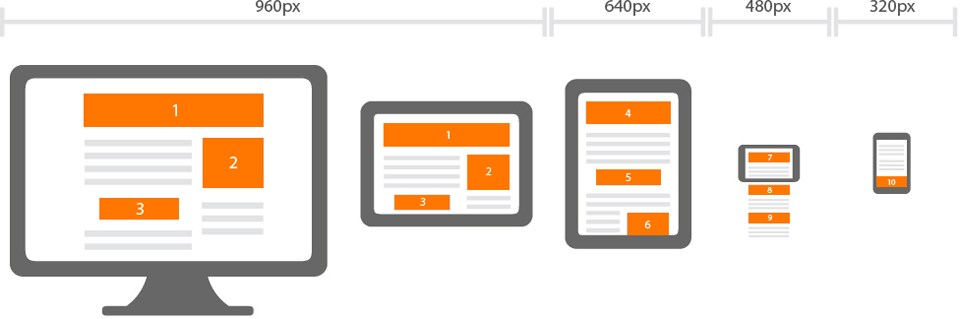
- Utilizar Responsive Design puede evitarnos tener que desarrollar Apps para los distintos dispositivos móviles, ahorrando horas de programación. Además, alojar las Apps en el propio servidor es mucho más seguro.
8. Más Información
Libros y Guías
- Libros escritos por Steve Souders:
High Performance Web Sites: Essential Knowledge for Front-End Engineers
Even Faster Web Sites: Performance Best Practices for Web Developers - Directrices de Google:
Google PageSpeed Insights Rules - Directrices de Yahoo:
Yahoo Web Performance Best Practices